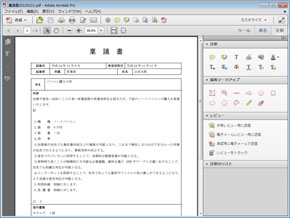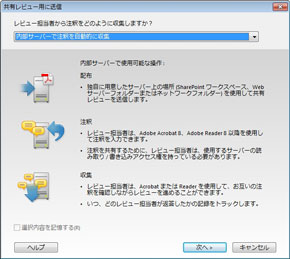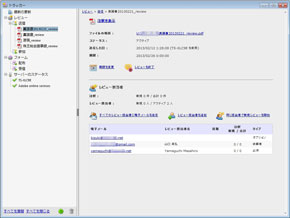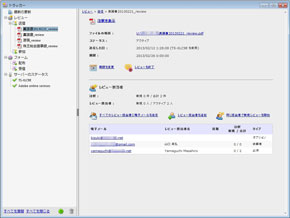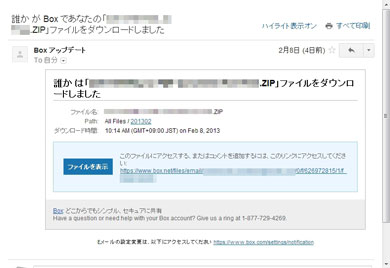送信したPDFを相手がきちんと開いたかどうかを確認するには:ビジネスの悩みを解決するPDFドリル
Adobe Acrobatの共有レビュー機能を利用すれば、送ったPDFファイルを相手が開いたのかどうかが確認できる。単にダウンロードしたかどうかを確認するだけであれば、オンラインストレージサービスの受信確認機能を使う方法もある。
PDFファイルの内容を確認してもらうために相手に送った際、きちんと受け取ってもらえたのか、またファイルをダウンロードして開いてもらったのか、分からずにイライラすることがある。定められた締め切り日に返却してもらうべく、スケジュールに沿って確認を依頼しているような場合はなおさらだ。
こうした場合は、Adobe Acrobatの共有レビュー機能を利用すると便利だ。共有レビュー機能を使ってPDFファイルを送信すれば、ダウンロードするために相手がログインしたかどうかを確認できる。直接の返事がなくても、相手の対応状況を追跡できるというわけだ。
具体的な挙動は、相手がサーバにアクセスしてPDFファイルをダウンロードして開くと、レビュー担当者欄に名前が表示されるようになる。さらに注釈がアップロードされると記入された注釈の個数が表示されるので、相手がPDFファイルを確認して対応したことが分かる。これなら個々の担当者の対応状況をピンポイントで追跡できるというわけだ。利用に当たってはAdobe IDを持っている必要はあるので、初めて使う際はその旨を知らせておくとよい。
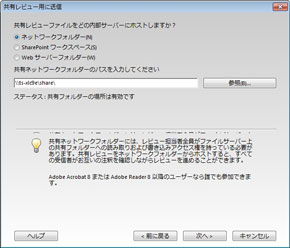
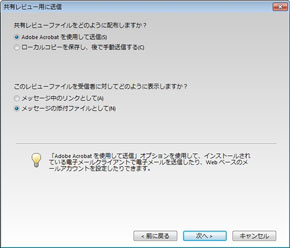 PDFファイルを置く共有ネットワークフォルダを指定する(ここではNASを指定)。アクセス権限は別途設定しておく(画像=左)、配布形態は「Adobe Acrobatを使用して送信」、表示方法は「メッセージの添付ファイルとして」を選択(画像=右)
PDFファイルを置く共有ネットワークフォルダを指定する(ここではNASを指定)。アクセス権限は別途設定しておく(画像=左)、配布形態は「Adobe Acrobatを使用して送信」、表示方法は「メッセージの添付ファイルとして」を選択(画像=右)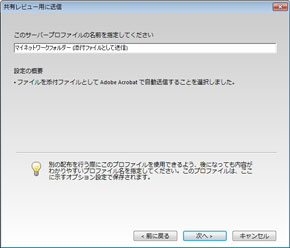
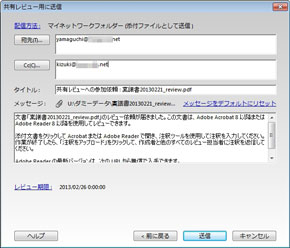 共有ネットワークフォルダの名前を指定する。デフォルトのままで構わない(画像=左)、メール送信の画面が表示されるので、相手のメールアドレスを入力する。タイトルやメッセージも必要に応じて変更できる(画像=右)
共有ネットワークフォルダの名前を指定する。デフォルトのままで構わない(画像=左)、メール送信の画面が表示されるので、相手のメールアドレスを入力する。タイトルやメッセージも必要に応じて変更できる(画像=右)単に相手がダウンロードしたかどうかを確認するだけならば、Adobe Acrobatの共有レビュー機能ではなく、オンラインストレージサービスの通知機能を使うとよい。例えば「Box」であれば、ファイルのダウンロードリンクを受信者がクリックすると、送信者宛に通知メールが届く。ただしPDFをブラウザ上でプレビューした場合は通知されないので、PDFそのままではなく、ZIPで圧縮した状態で送信し、ダウンロードしてもらうようにするとよいだろう。
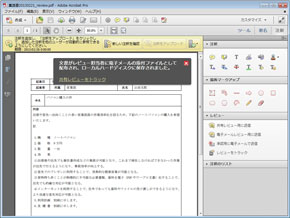
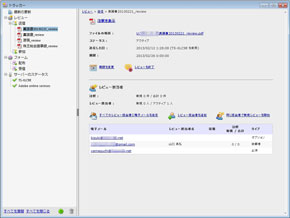 (画像=左)、Toで送信した相手のタイプが「必須」、Ccで送信した相手のタイプが「オプション」と表示されている。この時点ではまだ相手がファイルを開いていないので、表示されているのはメールアドレスだけで、レビュー担当者名の欄は空白になっている(画像=右)
(画像=左)、Toで送信した相手のタイプが「必須」、Ccで送信した相手のタイプが「オプション」と表示されている。この時点ではまだ相手がファイルを開いていないので、表示されているのはメールアドレスだけで、レビュー担当者名の欄は空白になっている(画像=右)その他、アドビのファイル送信サービス「Adobe SendNow」にも通知機能が付いている。相手がダウンロードすると通知を受け取れる仕組みだ。
- 「もしもし福沢さん?」iPhone 6で狙う小顔効果
- 本の「自炊」に役立つ、Acrobatの便利機能10選
- 同じセキュリティ設定を複数のPDFファイルに繰り返し適用する方法
- スキャン時にまとまってしまったPDFを分割するには
- PDFに埋め込まれた作成者名などの情報をまとめて削除するには
- PDFを開く時に前回開いていたページを表示するには
- PDFで校正やりとりをする際に覚えておきたいテクニック【便利ワザ編】
- PDFで校正やりとりをする際に覚えておきたいテクニック【コメント編】
- PDFで校正やりとりをする際に覚えておきたいテクニック【テキスト修正編】
- Webページのスタイルを崩さずにPDF保存する裏技3選
連載「ビジネスの悩みを解決するPDFドリル」とは
ビジネスの各シーンで利用するPDFファイル。このドリルを練習して、PDFを上手に活用できれば業務効率が向上し、コストの削減ができるはず! さらに、ビジネスのいろいろな問題も解決できるかもしれませんよ。
関連記事
 プレゼン直前のPDFを今すぐ修正したい場合は
プレゼン直前のPDFを今すぐ修正したい場合は
特にプレゼンテーションや営業提案など先方に見せたり提出したりするPDF資料にちょっとした間違いを発見した時、「すぐに直したい」と思うことはないだろうか。 PDFファイルを無料で分割・結合する
PDFファイルを無料で分割・結合する
マニュアルなど、数十ページにわたる大きなPDFファイルのうち、特定のページだけをよく閲覧やプリントするなら、そこだけ“分割”できると便利だ。逆にばらばらになったPDFを“結合”できるソフトもある。 手元にあるPDFファイルに透かしマークを追加する、しかも無料で
手元にあるPDFファイルに透かしマークを追加する、しかも無料で
すでに手元にあるPDFファイルに「社外秘」「部外秘」などの透かしを入れたい場合は、「PDFTK Builder」を利用するとよい。日本語テキスト以外にロゴなども合成でき、しかもまったくのフリーで利用できるスグレモノだ。 自炊ファイルの管理に──ZIP圧縮ファイルにサムネイルを表示する
自炊ファイルの管理に──ZIP圧縮ファイルにサムネイルを表示する
ZIP圧縮ファイルはWindowsの標準機能ではサムネイルを表示しないので、全て同じアイコンになってしまう。サムネイルを表示することで、自炊などのZIP圧縮ファイルを見やすくできるフリーソフトを紹介しよう。 スマホのKindleアプリを「あとで読む」ツールとして活用する
スマホのKindleアプリを「あとで読む」ツールとして活用する
Amazonの電子書籍サービス「Kindle」が配布している無料アプリとChrome拡張を使って、「あとで読む」環境を手軽に構築する方法を紹介しよう。- 連載バックナンバー
関連リンク
Copyright © ITmedia, Inc. All Rights Reserved.
人気記事ランキング
- 生成AIは検索エンジンではない 当たり前のようで、意識すると変わること
- VPNやSSHを狙ったブルートフォース攻撃が増加中 対象となる製品は?
- 大田区役所、2023年に発生したシステム障害の全貌を報告 NECとの和解の経緯
- ランサムウェアに通用しない“名ばかりバックアップ”になっていませんか?
- 標的型メール訓練あるある「全然定着しない」をHENNGEはどう解消するのか?
- “脱Windows”が無理なら挑まざるを得ない「Windows 11移行」実践ガイド
- HOYAに1000万ドル要求か サイバー犯罪グループの関与を仏メディアが報道
- 「Gemini」でBigQuery、Lookerはどう変わる? 新機能の詳細と利用方法
- 爆売れだった「ノートPC」が早くも旧世代の現実
- 攻撃者が日本で最も悪用しているアプリは何か? 最新調査から見えた傾向